您的 Android 手機是否由於存儲了高清照片而記憶體不足?如果是這樣,SD 卡是保存這些照片和釋放空間的完美方式。購買后,您只需將圖片移動到上面即可。就是這麼簡單。通過這種存儲解決方案的交換,將有足夠的空間容納更多記憶體。
SD 卡使在設備之間傳輸照片變得輕而易舉。可以通過 PC、 Mac 電腦和 Android 手機將圖像和文檔移動到卡上。想知道如何將圖片移動到SD卡 Android?這是一個簡單明瞭的過程。
由於大多數智能手機都具有 SD 卡插槽,因此傳輸照片變得更加容易。當然,這適用於除iPhone以外的所有手機。如果您最近購買並安裝了 SD 卡,但不確定如何將照片放在那裡,請不要擔心。我們有一些很棒的解決方案,可以幫助輕鬆地將內容從內部存儲傳輸到新安裝的存儲卡。

以下是您可能需要將檔案移至Android上的SD卡的一些常見原因:
1.釋放一些空間
由於高清圖像和視頻,您可能需要釋放 Android 手機上的一些內部存儲空間。這時SD卡就派上用場了。將文件移動到 SD 卡上有助於為新內容創造更多空間,因此您不必擔心每當您想要拍攝照片時記憶體不足。
2.安全存儲檔
將您的圖像和視頻存儲在 SD 卡上可確保它們不僅易於訪問,而且可以安全地存儲。將它們放在一個地方可以更輕鬆地跟蹤它們並確保備份您的內容,以防您的設備發生任何事情。
3.在設備之間輕鬆傳輸檔
使用 SD 卡,從 Android 設備到 PC 或 Mac 電腦和其他手機,在設備之間傳輸檔變得非常容易和高效。該過程平穩、快速且無壓力。
4.提高 Android 手機的速度
將文件移至 SD 卡後,您可能會發現您的 Android 手機提高了速度和整體性能。這是因為它將不再被存儲在其內部記憶體中的大量圖像和視頻所拖累。
知道如何在 Android 手機中將圖片移動到SD卡很容易。但是,在將照片傳輸到 SD 卡之前,您應該執行一些操作:
1. 確保 SD 卡與您的智慧型手機相容。
在傳輸任何檔之前,您需要確保您的 Android 手機支援您擁有的 SD 卡。這可以通過檢查其規格或查閱使用者手冊來完成。
2. 將 SD 卡插入智慧型手機。
SD 卡相容后,將其插入 Android 設備的側面。根據手機的使用年限,這可以通過 microSD 插槽或 USB-C 埠完成。
3. 掃描病毒。
現在您的SD卡已插入,請確保花幾分鐘時間徹底掃描病毒。保護您的數據免受惡意入侵者的侵害至關重要!Apple 使用者很幸運擁有內置的防病毒掃描軟體。 Android 所有者必須下載眾多可用的應用程式之一來保護他們的設備。
有很多方法可以將照片移動到 SD 卡。以下是將圖片傳輸到 micro SD 卡的 4 種流行且安全的方法,具體取決於您想要的方式:
圖庫應用程式是將照片從手機內部存儲傳輸到 SD 卡的好方法。請按照以下步驟操作:
第 1 步:啟動圖庫應用程式
如果您嘗試訪問圖庫,請在 主 螢幕上查找類似於照片或照片堆疊的圖示。點擊它,圖庫將打開。
第 2 步:打開相冊
您在尋找用相機拍攝的照片嗎?它們通常存儲在 Camera 資料夾中。如果是從 Web 下載的圖像,請查看「 下載」 資料夾。此外,連結到特定應用程式的圖片將在其指定的檔目錄中找到。點擊相應的資料夾並探索其中的內容。
步驟3:選擇要移動的所有照片
要輕鬆地將照片移動到SD卡,只需點擊所需的圖片即可。然後,您將在所述圖像的左上角識別出一個複選標記。
第 4 步:將圖片移動到 SD 卡
您會在右上角找到一個帶有三個垂直點的按鈕。按兩下會在下拉功能表中顯示一系列不同的選項。從出現的下拉功能表中選擇名為「移動到相冊」的選項。
通過在縮圖的左下角尋找類似於 SD 卡的小圖示,輕鬆找到存儲在 SD 卡上的相冊。然後,只需點擊要將照片傳輸到的相冊,這將立即移動所有選定的圖片。

您可能需要: 4 種將照片從 iPad 傳輸到 SD 卡的方法 [帶插圖]
對於希望使用檔管理員將照片從手機傳輸到 SD 卡 Android 用戶來說,該過程非常簡單。無論您的設備品牌或型號如何,本分步指南都提供了一個簡單的解決方案:
步驟1:將SD卡插入手機
首先,將相容的 SD 卡滑入 Android 手機上的指定插槽中。此外,請確保在開始檔傳輸之前遵循我們提供的清單。
步驟2:打開檔管理器應用程式
轉到 「我的檔 」或 「檔管理器」。如果您的設備上找不到已安裝的設備,請不要擔心。只需點擊幾下 Google Play 商店中的按鈕,您就可以快速存取儲存在手機上的所有資訊,而不會遇到任何麻煩。
第3步:選擇您想要的照片
將照片從記憶體傳輸到 SD 卡時,請打開存放照片的資料夾。根據您的設備,它可能是 DCIM、圖庫或捕獲,然後通過長按選擇要移動的所有圖像。您的照片現在可以傳輸了。
第 4 步:將圖片粘貼到 SD 卡
選擇要移動的圖片,然後按兩 下更多 “圖示。然後點擊 「複製 」或 「移動 」圖示,然後轉到 儲存卡。最後,點擊 粘貼 圖示。您的圖像將被傳輸到 micro SD 卡。

另請參閱: 如果您是Apple使用者,則可以通過這些實用的方式 將照片從iPhone匯出到外部硬碟驅動器 。
Cx 檔資源管理員是適用於 Android 設備的有用檔管理員。它可以檢測和掃描存儲在內部和外部記憶體中的檔。因此,您可以使用它將照片從 Android 傳輸到 SD 卡。
步驟1:在手機上安裝Cx文件資源管理器
您可以從 Google Play 商店下載 Cx File Explorer 應用程式。下載並安裝后,打開它以開始將照片從手機傳輸到 SD 卡。
步驟2:啟動Cx檔資源管理器
當您第一次打開 Cx 檔案資源管理器時,可能會出現兩個彈出警報,詢問您是否要授予對內部存儲和 SD 卡的訪問許可權。要從 Cx 檔案資源管理員的所有功能中受益,請在兩個提示中點擊 允許 。這樣,它可以探索您的內部存儲和 SD 卡。
第3步:查找您的照片
用手機插圖找到明亮的橙色圖示。點擊它,您就可以立即打開內部存儲。然後找到您的圖像,並選擇您要移動的圖像。
第 4 步:移至儲存卡
選擇圖片后,請選擇您的SD卡資料夾,然後將圖片粘貼到其中。完成後,您可以從SD卡查看照片。
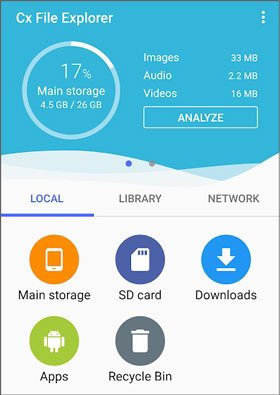
也許你喜歡: 如何將圖片從 Android 傳輸到 Android?[4 種方式]
Coolmuster Android Assistant,一個值得信賴且專業的Android數據傳輸程式,是將圖片從Android設備移動到外部存儲驅動器和卡的有效方法,尤其是當您計劃移動大量圖像時。一方面,您可以一次將所有照片從Android手機傳輸到外部記憶體;另一方面,它還允許您查看、選擇特定圖像並將其複製到微型儲存卡。
更重要的是,該軟體不僅擅長移動照片,還擅長 將視頻、歌曲、應用程式、簡訊、聯繫人等從 Android 傳輸到計算機或其他外部驅動器。
Coolmuster Android Assistant 主要特點:
* 毫不費力地將圖片從內部存儲移動到 SD 卡。
* 一鍵 將 Android 照片備份 到您的電腦。
*快速 備份和恢復不同的 Android 數據。
*有選擇地導入和匯出短信,聯繫人,照片,音樂,通話記錄,音樂等。
* 允許您從電腦複製、轉發和發送簡訊。
下載此軟體以移動您的照片。
如何將照片移動到 SD 卡?以下是指南:
01安裝 Android Assistant
在計算機上安裝應用程式後,啟動它並從其初始介面訪問 Android Assistant 模組。
02將手機連接到電腦
首先,只需使用 USB 線將 Android 設備連接到 PC。如果您的 SD 卡不在手機上,您需要使用讀卡機將 SD 卡插入 PC。在繼續操作之前,請務必在手機上啟用USB調試。完成此操作后,該程式將立即識別這兩個設備。

03將文件從手機移動到SD卡
要傳輸照片,請先選擇左側視窗中的 “照片 ”類別。勾選其縮圖以預覽它們。然後,單擊頂部功能表上的 「導出 」,然後選擇存儲卡來存儲圖像。完成後,軟體會立即將照片複製到卡上。

現在您瞭解如何將圖片從內部存儲移動到 SD 卡。本文中討論的方法使您能夠快速輕鬆地將喜愛的照片從Android設備傳輸到 SD 卡。Coolmuster Android Assistant軟體是將圖片從Android設備移動到外部儲存卡的最有效和最安全的方式。那麼,為什麼還要等呢?下載它並開始快速移動您的照片。
相關文章:
如何以 14 種輕鬆的方法將照片移動到 iPhone 14/13/12/11/XR/XS/X 上的相冊
6 年將照片從三星傳輸到 PC 的 2023 種方法 [必讀]





